使用Idea创建一键部署项目到Docker
- 前言
- 1. 安装docker
- 1.1 安装依赖包
- 1.2 配置镜像源
- 1.3 安装依赖包
- 1.4 安装 containerd
- 1.5 安装 Docker Engine-Community
- 1.6 验证docker是否安装成功,以及设置开机自启
- 1.7 docker常用命令
- 2. 服务器上使用TSL加密远程传输
- 2.1 Docker开启远程访问
- 2.2 Docker 启用 TLS
- 2.3 配置 Docker 启用 TLS监听
- 3. Idea配置
- 3.1 下载插件
- 3.2配置秘钥连接Docker
- 3.3 开始部署项目
- 3.4 运行配置
前言
Hello今天给大家带来如何一键部署项目到docker,什么事docker呢如果还有不会的建议先学习一下,这里仅整合资源, 参考原文
1. 安装docker
*这里注意如果你是新服务器,请先安装yum源
1.1 安装依赖包
yum install -y yum-utils device-mapper-persistent-data lvm2
1.2 配置镜像源
//这里配阿里置国内镜像,会快很多 yum config-manager --add-repo=https://mirrors.aliyun.com/docker-ce/linux/centos/docker-ce.repo
1.3 安装依赖包
yum install -y yum-utils device-mapper-persistent-data lvm2
1.4 安装 containerd
yum install -y containerd.io --allowerasing
1.5 安装 Docker Engine-Community
# 搜索存储库中可用的版本,按照版本号从高到低排序 yum list docker-ce --showduplicates | sort -r
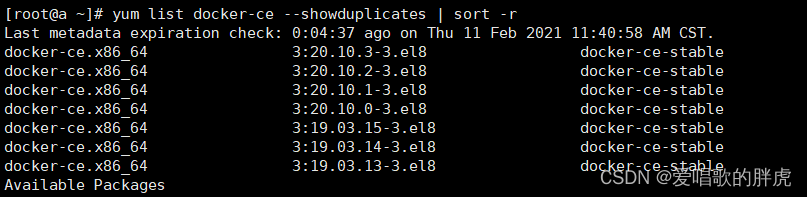
# 选择可用的版本 yum install -y docker-ce-[这里填版本号]
1.6 验证docker是否安装成功,以及设置开机自启
docker version
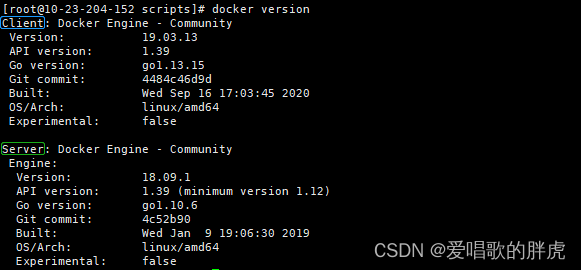
如果出现版本号说明成功了
1.7 docker常用命令
//设置开机自启(强烈建议使用) systemctl enable docker //启动 Docker systemctl start docker //重启 Docker systemctl restart docker //停止 Docker systemctl stop docker
2. 服务器上使用TSL加密远程传输
2.1 Docker开启远程访问
//这里需要编辑文件注意大小写和空格 vim /usr/lib/systemd/system/docker.service //输入完命令按i,改完后esc->:wq->回车
在ExecStart=/usr/bin/dockerd 追加 -H tcp://0.0.0.0:2375 -H unix://var/run/docker.sock

重启 Docker 让配置生效
systemctl daemon-reload systemctl restart docker
2.2 Docker 启用 TLS
我们这里生成tls证书这一步非常关键,好好看好好学
//1.创建TLS证书存储位置,这一步位置你可以自定义,但是后面的shell脚本地址得改,不想麻烦的话建议跟着我来 mkdir -p /etc/docker/cert //2. 创建shell脚本 vim /etc/docker/create_tls_cert.sh
这里是shell脚本,上面命令输入完后,把以下内容粘贴进
#!/bin/bash set -e if [ -z $1 ];then echo "请输入 Docker 服务器主机名" exit 0 fi HOST=$1 # 生成证书的目录 /etc/docker/cert cd /etc/docker/cert openssl genrsa -aes256 -out ca-key.pem 4096 openssl req -new -x509 -days 365 -key ca-key.pem -sha256 -out ca.pem openssl genrsa -out server-key.pem 4096 openssl req -subj "/CN=$HOST" -sha256 -new -key server-key.pem -out server.csr # 配置白名单,推荐配置0.0.0.0,允许所有IP连接但只有证书才可以连接成功 #这里如果你服务器已经配置域名那么就用DNS,如果没有那么就用IP,这里我默认是IP # echo subjectAltName = DNS:$HOST,IP:0.0.0.0 > extfile.cnf echo subjectAltName = IP:$HOST,IP:0.0.0.0 > extfile.cnf openssl x509 -req -days 365 -sha256 -in server.csr -CA ca.pem -CAkey ca-key.pem -CAcreateserial -out server-cert.pem -extfile extfile.cnf openssl genrsa -out key.pem 4096 openssl req -subj '/CN=client' -new -key key.pem -out client.csr echo extendedKeyUsage = clientAuth > extfile.cnf openssl x509 -req -days 365 -sha256 -in client.csr -CA ca.pem -CAkey ca-key.pem -CAcreateserial -out cert.pem -extfile extfile.cnf rm -v client.csr server.csr chmod -v 0400 ca-key.pem key.pem server-key.pem chmod -v 0444 ca.pem server-cert.pem cert.pem输入完命令按i,改完后esc->:wq->回车
执行脚本
sh /etc/docker/create_tls_cert.sh [这里填写域名或者服务器ip,看你配置文件里配的是什么] // ps: 比如ip为192.168.1.1 那么就是sh /etc/docker/create_tls_cert.sh 192.168.1.1
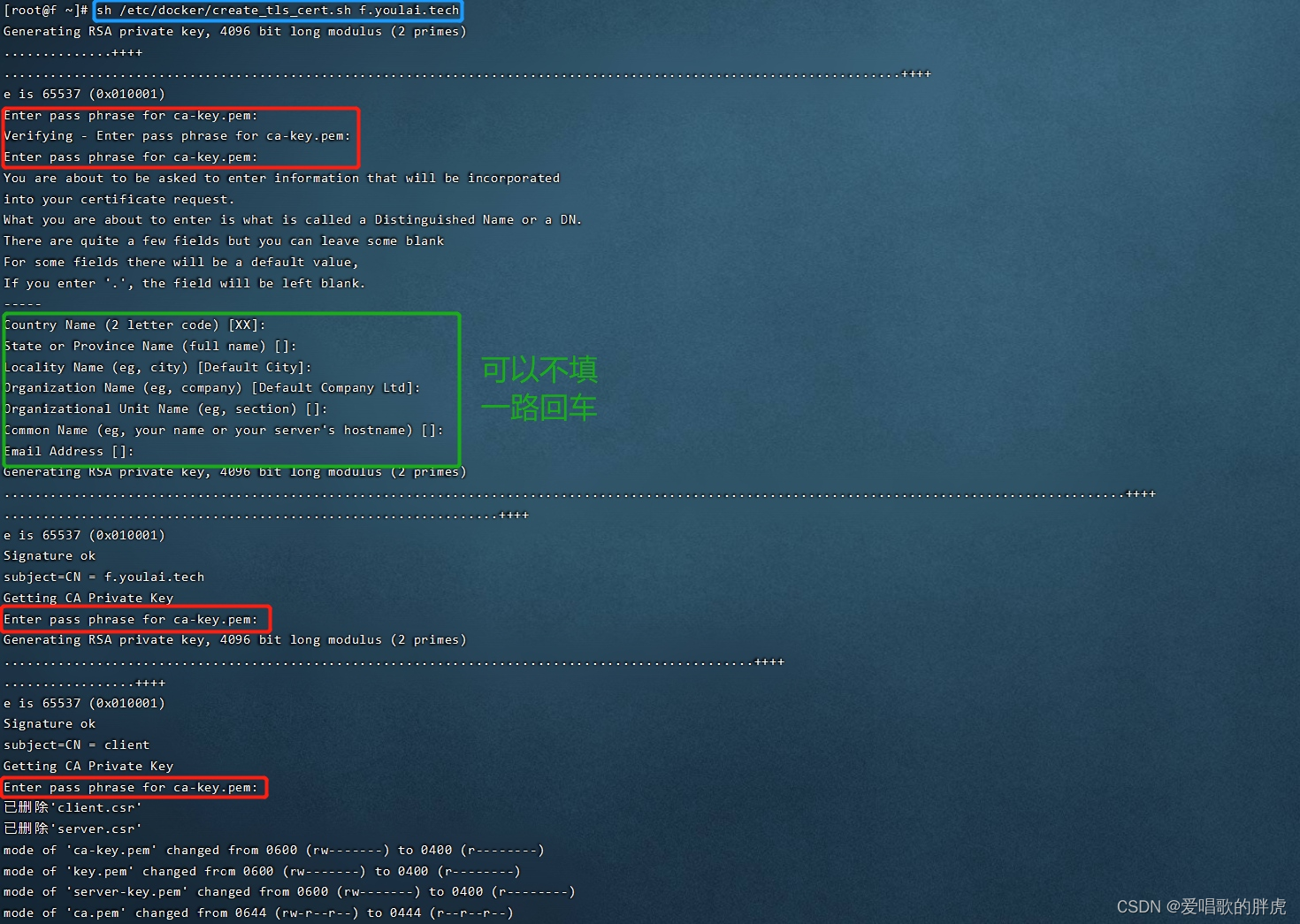
cd /etc/docker/cert
然后进入一开始配置秘钥存储位置的地方,可以看到有8个文件,如果不是8个就有问题,这里只提取 ca.pem 、cert.pem、key.pem 三个文件到本地(就是你运行idea的机器),找个地方存储起来,比如我放在C盘,或者D盘,创个目录,这个目录一定要记住
2.3 配置 Docker 启用 TLS监听
这一步返回服务器命令窗口,再修改一遍Docker配置
vim /usr/lib/systemd/system/docker.service
在原来的配置后面追加一些东西,或者替换,这里大概意思就是添加生成三个秘钥的路径
ExecStart=/usr/bin/dockerd \ --tlsverify --tlscacert=/etc/docker/cert/ca.pem \ --tlscert=/etc/docker/cert/server-cert.pem \ --tlskey=/etc/docker/cert/server-key.pem \ -H tcp://0.0.0.0:2376 -H unix://var/run/docker.sock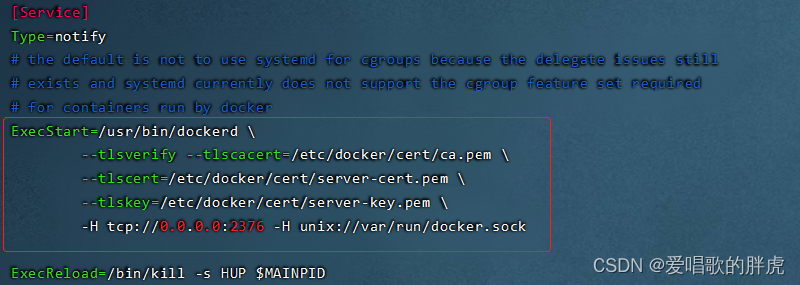
老样子重载配置和重启 Docker 生效
systemctl daemon-reload systemctl restart docker
3. Idea配置
3.1 下载插件
首先打开Idea去插件市场弄一个插件,File ->Srttings ->Plugins -> Marketplace 搜索Docker,第一个就是
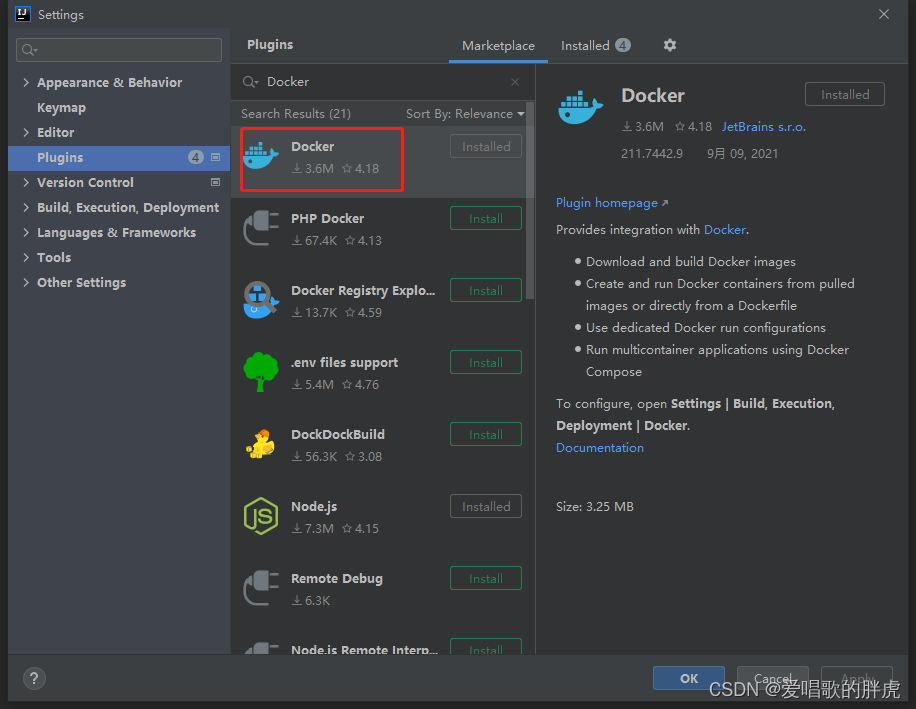
3.2配置秘钥连接Docker
接下里我们配置一下连接的秘钥
打开 File → Setting → Build,Execution,Deployment → Docker → +
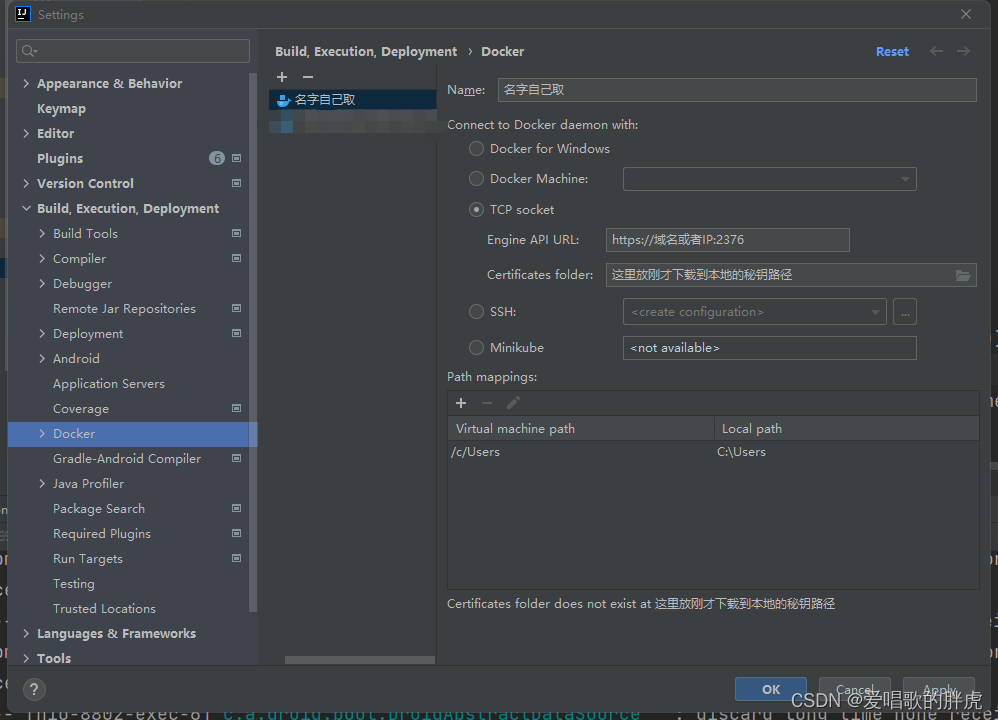
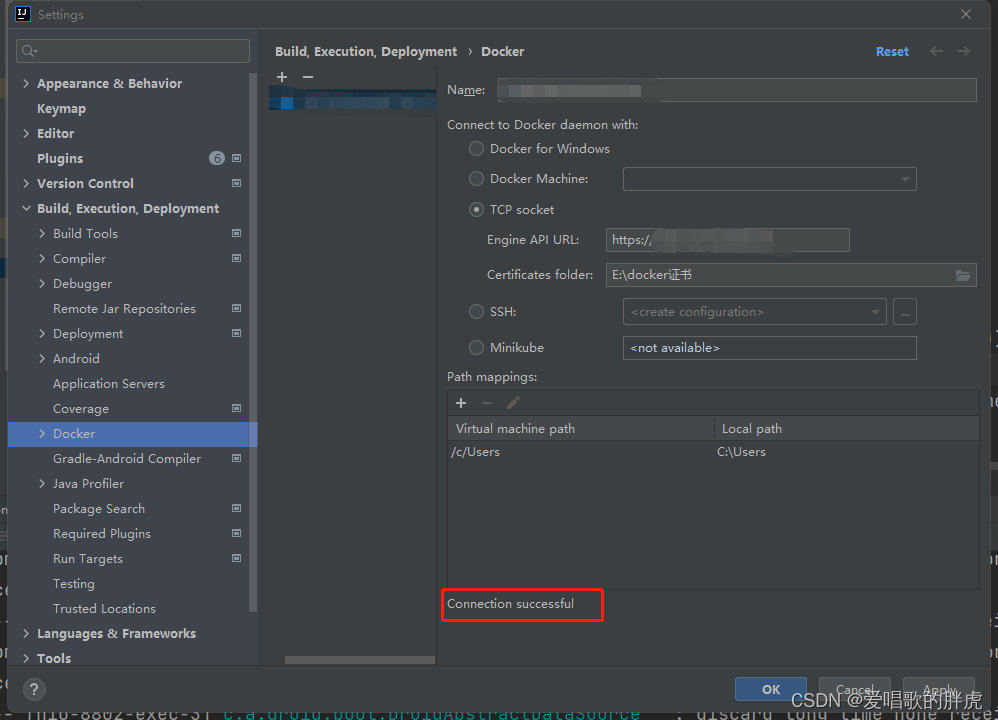
显示上面的东西就说明成功了
连接不成功主要有以下几个原因:请逐一排查:
3.3 开始部署项目
首先呢在项目根目录添加 Dockerfile 文件,什么是根目录,就是和你pom.xml同级的
# 基础镜像 FROM openjdk:8-jre # 维护者信息 MAINTAINER xxxxx # 设置容器时区为当前时区 RUN /bin/cp /usr/share/zoneinfo/Asia/Shanghai /etc/localtime \&& echo 'Asia/Shanghai' >/etc/timezone # /tmp 目录作为容器数据卷目录,SpringBoot内嵌Tomcat容器默认使用/tmp作为工作目录,任何向 /tmp 中写入的信息不会记录进容器存储层 # 在宿主机的/var/lib/docker目录下创建一个临时文件并把它链接到容器中的/tmp目录 VOLUME /tmp # 复制主机文件至镜像内,复制的目录需放置在 Dockerfile 文件同级目录下 ADD target/admin-boot.jar app.jar # 容器启动执行命令 ENTRYPOINT ["java", "-Xmx128m", "-Djava.security.egd=file:/dev/./urandom", "-jar", "/app.jar"] # 声明容器提供服务端口 EXPOSE 8800
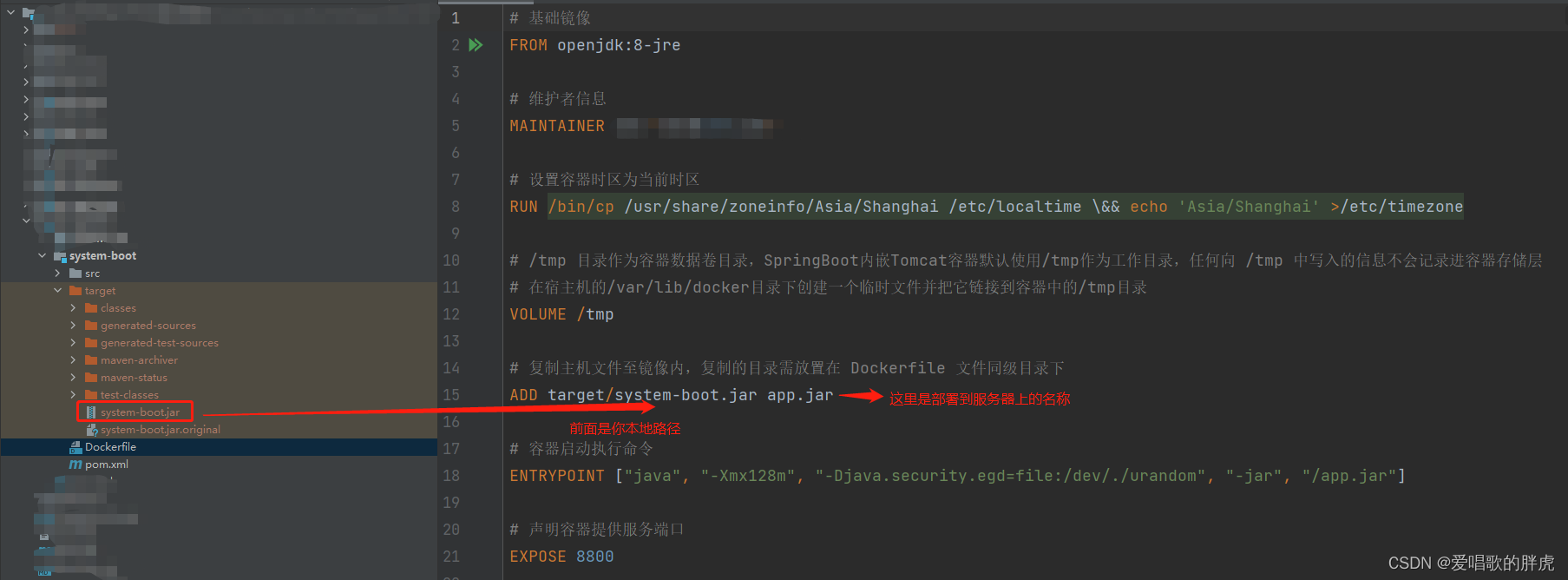
3.4 运行配置
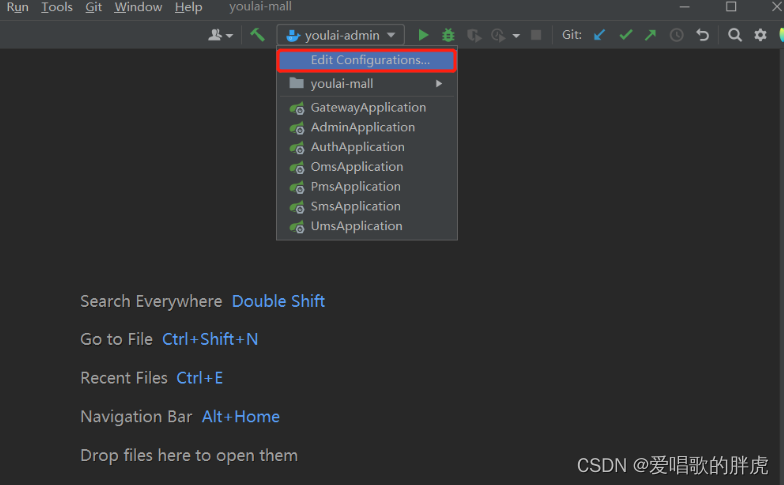
左上角+ -> Docker -> Dockerfile
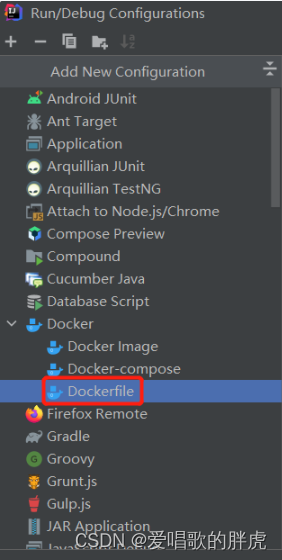
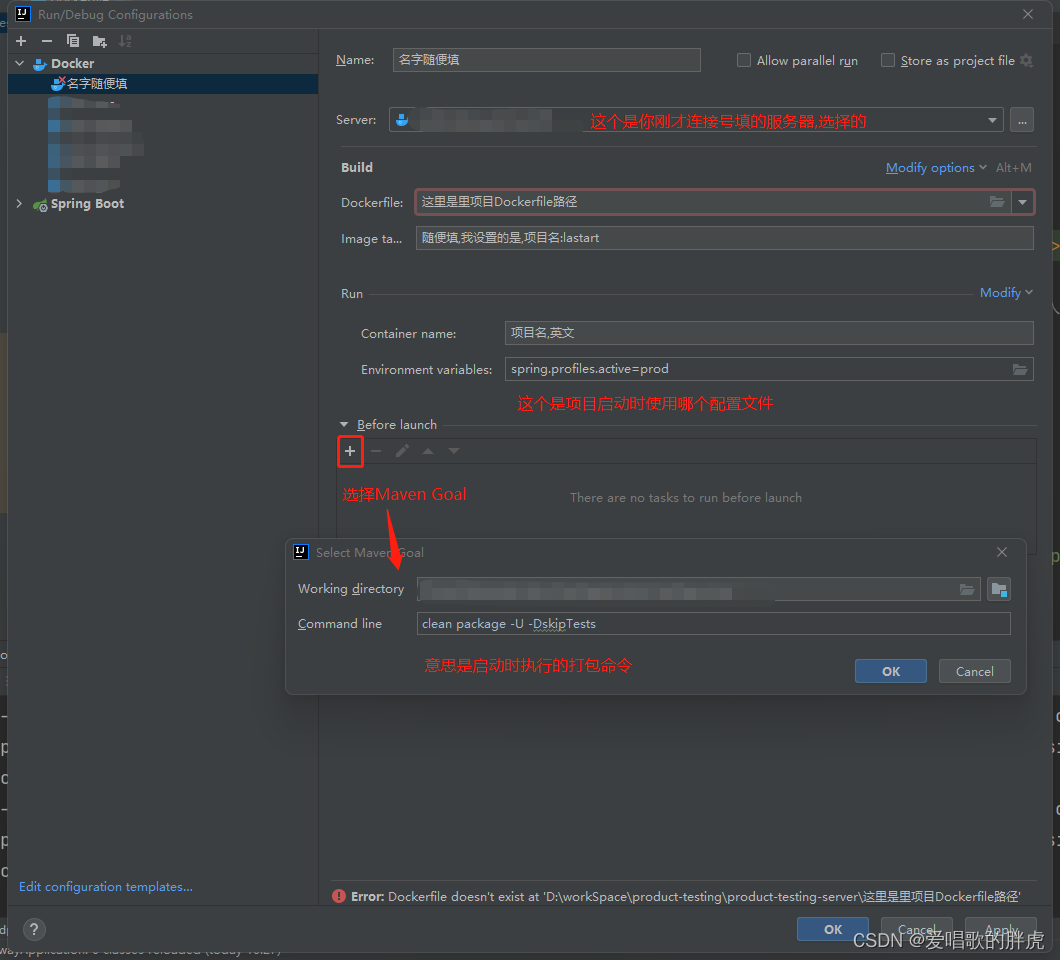
打包命令: clean package -U -DskipTests 启动配置: spring.profiles.active= 哪个配置文件
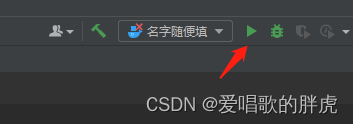
选择服务点击启动就行了,好了这里就是全部内容了,制作不易,感谢大家三连!献上膝盖了










